win10系统怎么清理垃圾 win10清理内存的方法
更新时间:2024-01-25 10:03:46作者:zheng
我们在使用win10电脑的时候可能会遇到电脑的系统盘空间不足的情况,有些用户就想要清理win10电脑的系统盘空间,但是却不知道win10清理内存的方法是什么,今天小编就教大家win10系统怎么清理垃圾,如果你刚好遇到这个问题,跟着小编一起来操作吧。
推荐下载:电脑公司win10
方法如下:
1.桌面上找到“此电脑”快捷图标,双击该图标
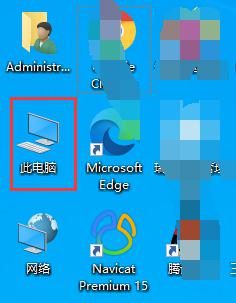
2.选中c盘,鼠标右键,在出现的下拉框底部选择“属性”选项
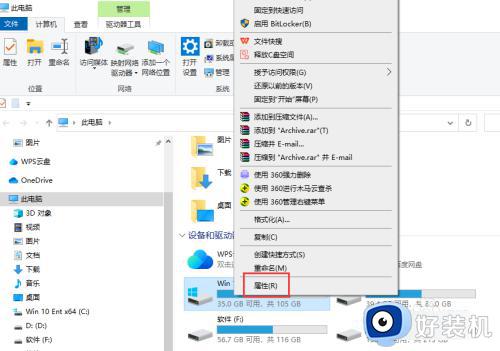
3.找到“磁盘清理”按钮,点击确定按钮
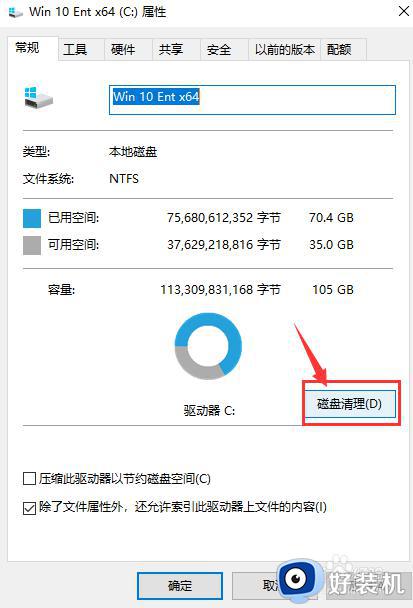
4.选择“要删除的文件”选项,根据自己的需要在其下方勾选需要清理的垃圾文件,点击“确定”按钮
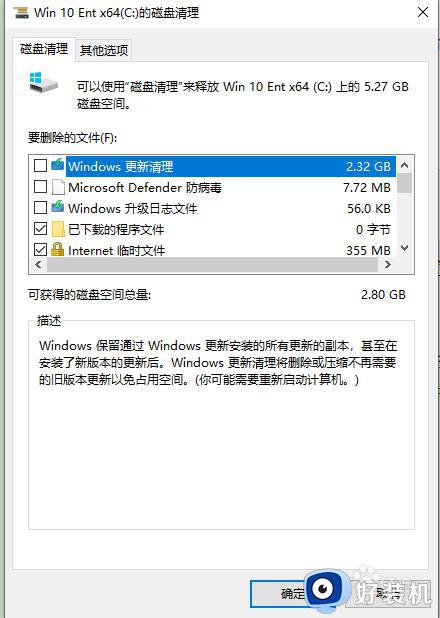
5.点击窗口底部的“删除文件”按钮
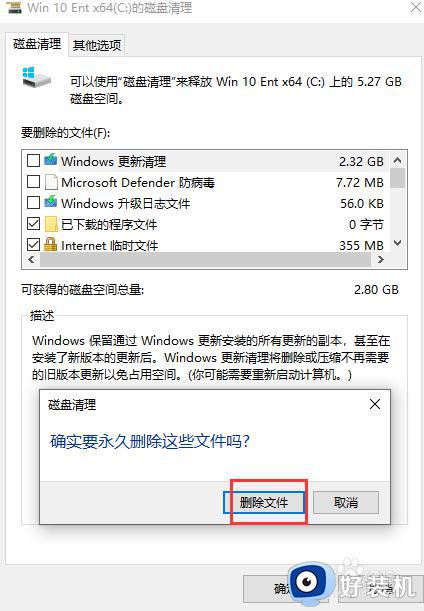
以上就是win10系统怎么清理垃圾的全部内容,有遇到相同问题的用户可参考本文中介绍的步骤来进行修复,希望能够对大家有所帮助。
win10系统怎么清理垃圾 win10清理内存的方法相关教程
- 清理w10电脑垃圾怎么清理 w10如何快速清理电脑垃圾
- win10怎样使用bat清理垃圾 win10使用bat清理垃圾的图文教程
- win10怎么清理系统垃圾 windows10如何清理电脑垃圾
- win10怎么清理磁盘空间内存 如何清理win10电脑磁盘内存
- 笔记本电脑w10怎么清理垃圾文件 w10笔记本电脑如何清理垃圾
- win10cmd一键清除垃圾命令 win10清理电脑缓存cmd命令介绍
- win10清理磁盘垃圾怎样清理 win10电脑如何清理磁盘空间
- w10系统怎么清垃圾文件 w10系统的垃圾清理在哪
- win10电脑垃圾文件如何清理 win10电脑清理垃圾文件三种方法
- win10系统如何清理垃圾文件 win10系统清理垃圾文件的方法
- win10拼音打字没有预选框怎么办 win10微软拼音打字没有选字框修复方法
- win10你的电脑不能投影到其他屏幕怎么回事 win10电脑提示你的电脑不能投影到其他屏幕如何处理
- win10任务栏没反应怎么办 win10任务栏无响应如何修复
- win10频繁断网重启才能连上怎么回事?win10老是断网需重启如何解决
- win10批量卸载字体的步骤 win10如何批量卸载字体
- win10配置在哪里看 win10配置怎么看
win10教程推荐
- 1 win10亮度调节失效怎么办 win10亮度调节没有反应处理方法
- 2 win10屏幕分辨率被锁定了怎么解除 win10电脑屏幕分辨率被锁定解决方法
- 3 win10怎么看电脑配置和型号 电脑windows10在哪里看配置
- 4 win10内存16g可用8g怎么办 win10内存16g显示只有8g可用完美解决方法
- 5 win10的ipv4怎么设置地址 win10如何设置ipv4地址
- 6 苹果电脑双系统win10启动不了怎么办 苹果双系统进不去win10系统处理方法
- 7 win10更换系统盘如何设置 win10电脑怎么更换系统盘
- 8 win10输入法没了语言栏也消失了怎么回事 win10输入法语言栏不见了如何解决
- 9 win10资源管理器卡死无响应怎么办 win10资源管理器未响应死机处理方法
- 10 win10没有自带游戏怎么办 win10系统自带游戏隐藏了的解决办法
